教你组建NAS的RAID系统
2.图形化组建RAID更直观
这里我们以QNAP TS-639 Pro为例。在NAS上安装好新硬盘之后,接着在浏览器中输入NAS的
IP地址(如192.168.9.56)并回车,在弹出对话框中输入用户名和密码(如admin和admin)并点击“确定”,这样就进入NAS的Web管理界面。
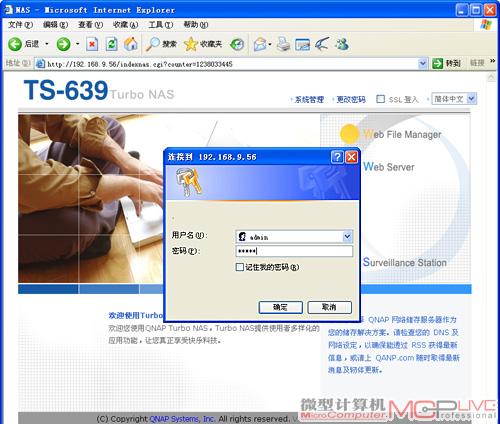
在浏览器地址栏输入NAS的IP地址并回车,进入Web管理界面后
点击“系统管理”,并输入用户名和密码
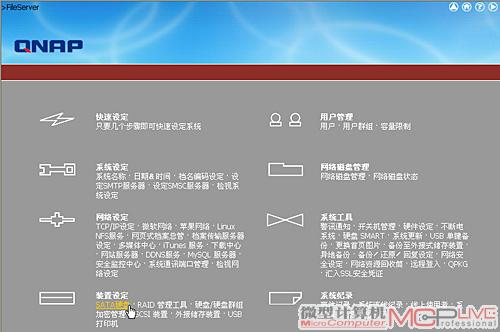
选择“装置设定”下的“SATA硬盘”
选择“装置设定”、“SATA硬盘”,在右侧下方我们可以看到NAS侦测到硬盘,右侧上方是该NAS支持的各种RAID模式的图标和介绍。
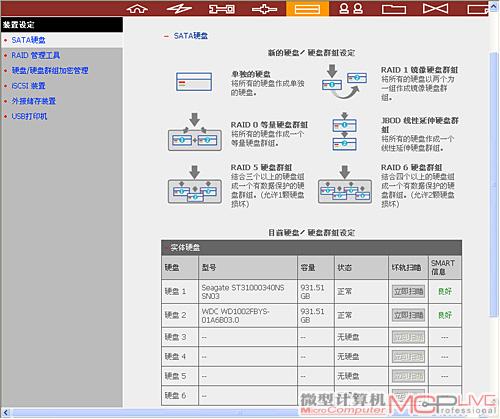
如果要组建RAID 0系统,则点击RAID 0图标,其它类同
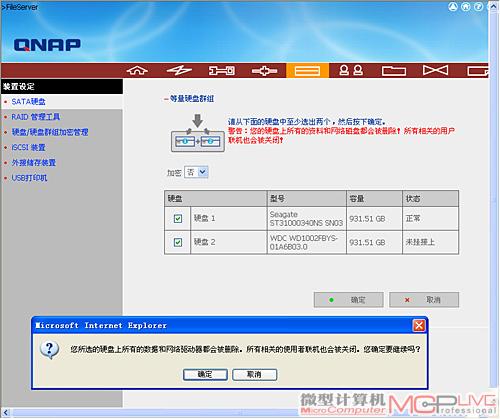
选择组建RAID所需的硬盘,点击“确定”,在弹出警告对话框中也选择“确定”
那么如何把这些新硬盘组建成RAID系统呢?方法其实就在眼前,例如需要用两块硬盘组建成
RAID 0系统,就直接点击上方的RAID 0图标,接着选择组件RAID 0系统所用的硬盘(在硬盘列表的方框中打钩并点击“确定”),然后在弹出的警告对话框中点击“确定”,NAS就开始组建RAID系统。

此时NAS开始组建RAID系统,在下方可以看到组建的进度

耐心等待一段时间后,RAID系统即组建完成,现在用户就可以使用大容量的网络存储系统了
根据硬盘容量的大小,该过程可能会持续数十分钟,请耐心等待。组建完成后,我们就可以在硬盘列表的下方看到新的RAID系统。
注:虽然不同品牌、不同容量的多块硬盘可以组建NAS,但从稳定性和兼容性的角度考虑,用户好使用同一品牌、同一型号、同等容量的硬盘组建RAID系统。
NAS常用的RAID模式有哪些?有何不同?
NAS常用的RAID模式主要有RAID 0~RAID 7、5+Spare,各自的侧重点不同。
RAID 0:数据被平均地分段存储在两块或两块以上的硬盘中。优点是数据传输速度快,总传输速度会以硬盘数量的增加而提升,上限为传输通道的大带宽。缺点是没有数据差错控制,安全性很低,任何一块硬盘损坏都会丢失所有的数据。
RAID 1:与RAID 0相反,数据被同时存储在两块硬盘中。优点是安全性高,所有数据都有完全相同的镜像备份,即使一块硬盘损坏也不会丢失数据。缺点是使用了两块硬盘,但实际可用容量只有一块硬盘的容量大小。
RAID 5:兼顾性能与安全性的RAID模式,具有奇偶校验码,并且将原始数据和奇偶校验码平均地分散存储在所有硬盘中。但RAID 5系统多只允许一块硬盘损坏,如果有两块或两块以上硬盘损坏,则所有数据都会丢失。要组建RAID 5系统少需要三块硬盘,并且实际可用容量为n-1,例如使用三块1TB硬盘,实际可用容量为2TB。
RAID 6:与RAID 5的原理相同,但奇偶校验码以双份存储在所有硬盘中。它在性能上稍逊于
RAID 5,但容错能力增加到两块硬盘损坏也能保证数据不会丢失。组建RAID 6系统少需要五块硬盘。
RAID5+Spare:和RAID 5一样,不过留了一块硬盘作为热备份,如果RAID系统中有硬盘损坏,则作为备份的硬盘自动替换出故障的硬盘。






